ما بعد تثبيت ويندوز: 10 أشياء مجربة يفعلها أي مختص كمبيوتر
هل تعتقد أن تثبيت ويندوز هو نهاية المطاف؟ في الواقع، هذه الخطوة ليست سوى البداية! كثيرون يقعون في خطأ استخدام النظام مباشرةً بعد تثبيته، دون إجراء التحسينات الأساسية التي تحوِّله من إصدار “خام” إلى نظام آمن، سريع، ومُهيأ لاستيعاب احتياجاتك اليومية. بعد تثبيت ويندوز، يحرص خبراء الكمبيوتر على تنفيذ سلسلة من الإجراءات الدقيقة التي تضمن تفعيل كل إمكانيات النظام، سد الثغرات الأمنية، وتجنب المشاكل المستقبلية.
في هذا المقال عبر موقع مجنون كمبيوتر، سنكشف عن الـ 10 خطوات التي يتبعها المختصون بدقة، بدءًا من ترقيع النظام عبر التحديثات الفورية، وصولًا إلى تخصيص الواجهة لتناسب workflow الخاص بك. كل خطوة مدعومة بنصائح عملية، مما يجعل هذا الدليل مرجعًا شاملاً لكل مستخدم يريد تحويل ويندوز إلى نسخة “مُحسنة” تعكس احترافيته.
لماذا لا يجب علينا استخدام نظام التشغيل ويندوز بعد التثبيت مباشرة؟
بعد تثبيت ويندوز، يظهر النظام وكأنه جاهز للعمل، لكن الحقيقة مختلفة! الإصدار الجديد يأتي بثلاث مشاكل خفية:
- ثغرات أمنية: ويندوز المُثبَّت حديثًا يفتقر إلى التحديثات الحرجة التي تُصلح الثغرات، مما يعرضك لاختراقات محتملة.
- تعريفات ناقصة: قد لا تعمل مكونات مثل كارت الشاشة أو الواي فاي بكفاءة بسبب عدم تنصيب التعريفات المناسبة.
- إعدادات افتراضية غير مثالية: من صلاحيات التتبع إلى إدارة الطاقة، الإعدادات الأولية لا تُلائم المستخدمين الذين يبحثون عن أداء فائق.
لهذا يصر الخبراء على أن تهيئة النظام بعد تثبيت ويندوز ليست رفاهية، بل ضرورة لتجنب تعطل البرامج، بطء الجهاز، أو حتى فقدان البيانات!
10 أشياء يجب أن تفعلها بعد تثبيت ويندوز ستُحدث فرقًا كبيرًا
هذه النصائح أو الإجراءات العشرة التي ستقوم بها بعد تثبيتك لنظام التشغيل ويندوز بأي من إصداراته سواء 10 أو 11 ستجعل استخدامك للنظام أكثر أمانًا واحترافية. لن تكون هذه الأسرار حكرًا على المختصين فقط بعد اليوم.
1. تثبيت تحديثات ويندوز الفورية
قد يبدو تنزيل التحديثات مملًا، لكنه أول إجراء حاسم بعد تثبيت ويندوز! التحديثات ليست مجرد إصلاحات أمنية؛ إنها تُحسّن استقرار النظام وتضيف ميزات جديدة (مثل الانتقال إلى Windows 11 الإصدار 23H2). إليك كيفية تنفيذها باحترافية:
كيفية التحديث خطوة بخطوة:
- اضغط على Win + I لفتح الإعدادات ← انتقل إلى Windows Update.
- انقر على “التحقق من التحديثات” ← انتظر حتى يتم تنزيلها وتثبيتها.
- أعد تشغيل الجهاز إذا طُلب منك ذلك ← كرر الخطوة 2 مرة أخرى (بعض التحديثات تظهر بعد التثبيت الأولي!).
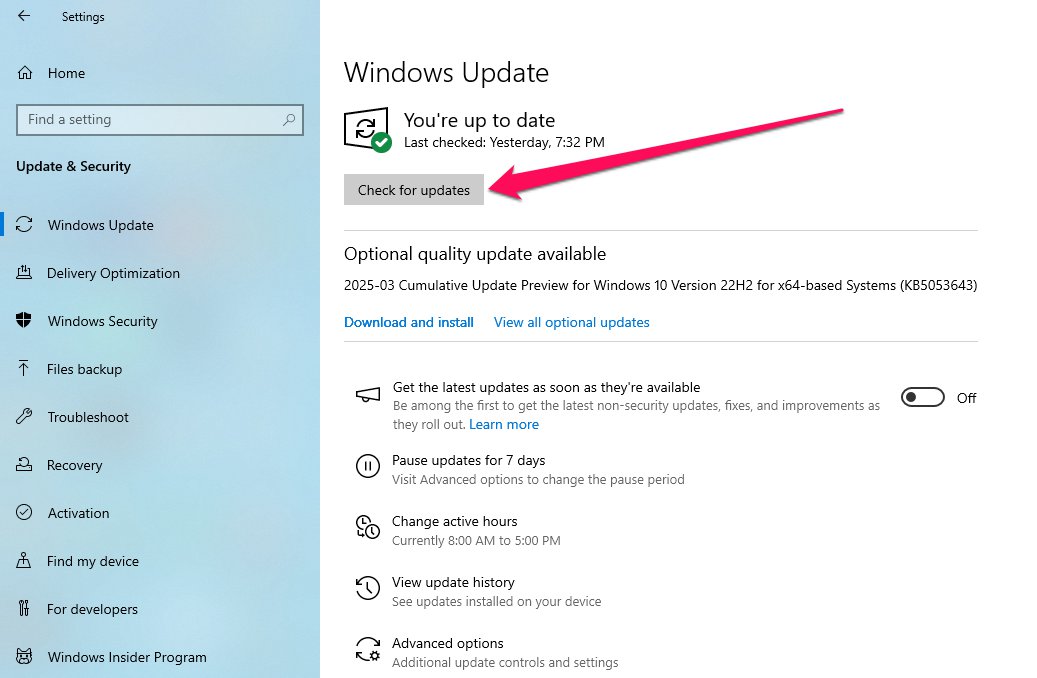
لا تنسَ تحديث التطبيقات المدمجة:
- افتح متجر Microsoft ← انتقل إلى المكتبة (الزاوية اليسرى السفلية).
- انقر على “الحصول على التحديثات” ← اترك النظام يعمل حتى اكتمال العملية (حتى لو استغرق وقتًا).
لماذا يعتبر هذا ضروريًا؟
- إغلاق الثغرات الأمنية التي يستغلها الهاكرز.
- تجنب تعارض البرامج بسبب إصدارات النظام القديمة.
اقرأ أيضًا: كيفية ايقاف تحديثات ويندوز 10 مؤقتا وإعادة استكمالها لاحقاً – طريقتين لتعطيل التحديثات
2. تنظيف شريط المهام وقائمة ابدأ
بعد تثبيت ويندوز، تظهر قائمة ابدأ وشريط المهام مليئين بتطبيقات قد لا تستخدمها أبدًا! هذه الفوضى تُبطئ عملك وتشتت انتباهك. إليك كيف تُعيد تنظيمها كالمحترفين:
أولًا: تنظيف شريط المهام
- انقر بزر الماوس الأيمن على أي مساحة فارغة في شريط المهام ← اختر “إعدادات شريط المهام”.
- عطِّل الأيقونات غير الضرورية مثل “عرض المهام” أو “البحث” من خلال تبديل الإعدادات.
- لإزالة تطبيق مُثبت مباشرةً على الشريط: انقر بزر الماوس الأيمن على أيقونته ← “إلغاء التثبيت من شريط المهام”.
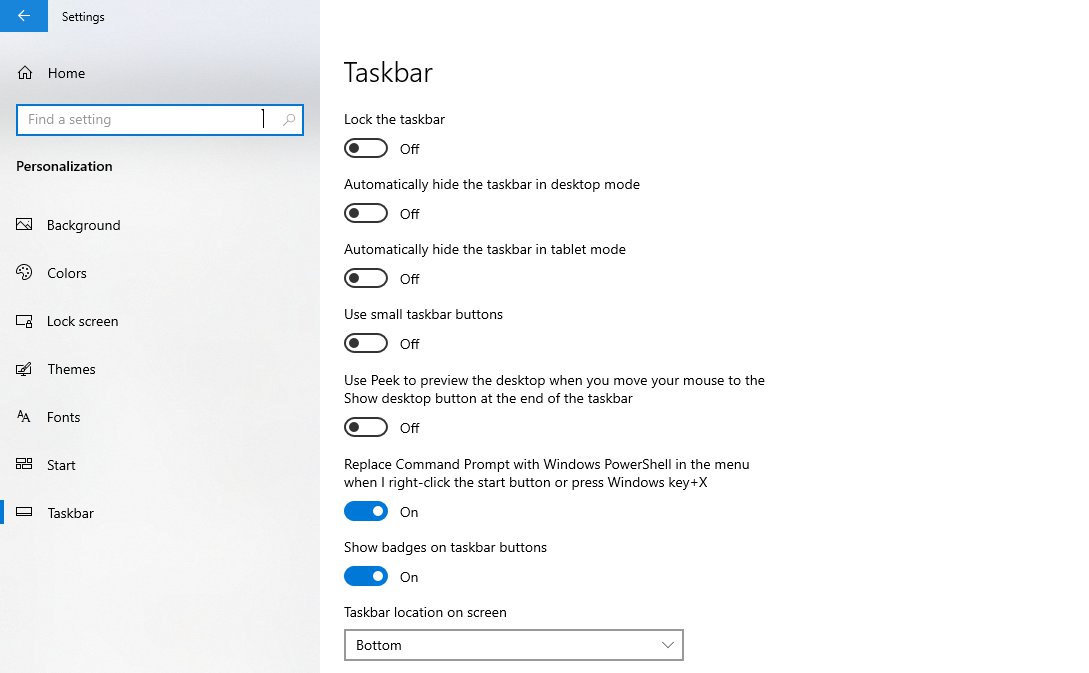
ثانيًا: تخصيص قائمة ابدأ
- انقر بزر الماوس الأيمن على أي تطبيق غير مرغوب فيه في قائمة ابدأ ← اختر “إلغاء التثبيت من القائمة” (أو “إلغاء تثبيت التطبيق” نهائيًا).
- ميزة مُتقدمة (Windows 11 22H2 فما فوق):
اسحب أيقونة تطبيق فوق أخرى لإنشاء مجلدات مُخصصة (مثل: “أدوات العمل”، “التسلية”) ← نظم التطبيقات بكفاءة!
لماذا هذا مهم؟
- تقليل التشتت وتركيز الشاشة على التطبيقات الأساسية.
- الوصول السريع إلى الأدوات التي تستخدمها يوميًا.
3. تخلص من البرامج المثبتة مسبقًا والتي لا تحتاج إليها
بعد تثبيت ويندوز، ستلاحظ وجود عشرات التطبيقات التي لم تثبتها أنت! هذه البرامج (المعروفة باسم Bloatware) تستهلك مساحة التخزين، تُبطئ النظام، وقد تُظهر إعلانات مزعجة. إليك طريقة التخلص منها بذكاء:
كيفية إزالة البرامج غير المرغوب فيها:
- اضغط على Win + I لفتح الإعدادات ← اختر التطبيقات ← التطبيقات المثبتة.
- ابحث في القائمة عن التطبيقات المشبوهة (مثل: ألعاب تجريبية، أدوات تسويقية، أو برامج غير معروفة).
- انقر على النقاط الثلاث بجانب التطبيق ← اختر إلغاء التثبيت ← اتّبع التعليمات.
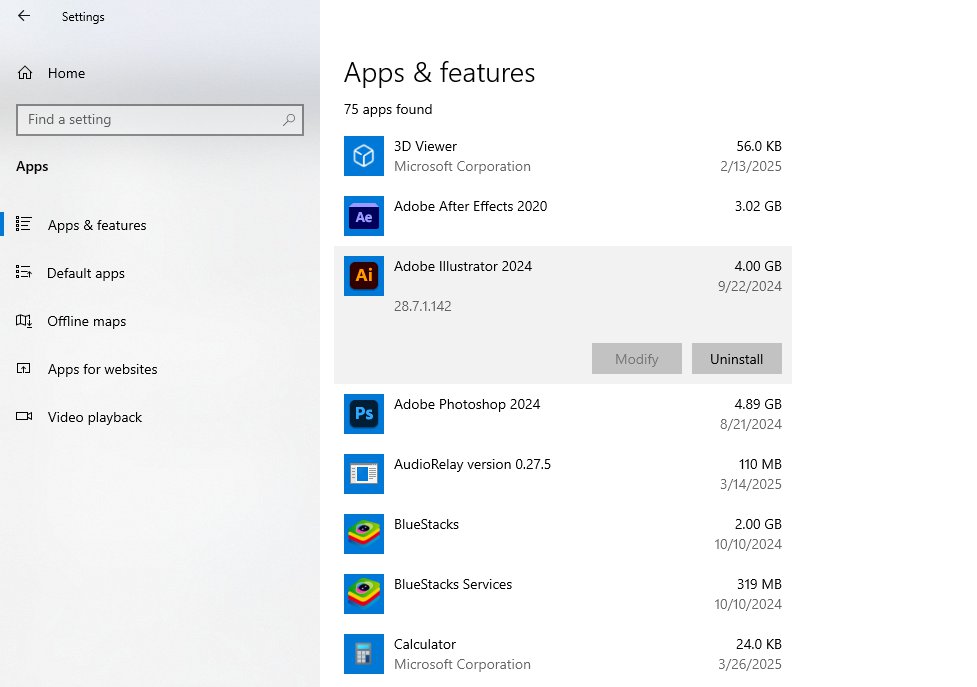
تحذير مهم:
- لا تُزيل برامج مرتبطة بـ برامج التشغيل أو أدوات المُصنِّع (مثل: Dell Update أو HP Support Assistant) إلا إذا كنت متأكدًا من عدم حاجتها.
- ابحث عن اسم التطبيق على جوجل قبل إزالته لتجنب حذف مكونات نظام حيوية!
لماذا هذه الخطوة حاسمة؟
- تحرير مساحة تخزين قد تصل إلى عدة غيغابايت.
- منع التطبيقات غير الضرورية من العمل في الخلفية واستهلاك موارد الجهاز.
4. تعطيل تطبيقات بدء التشغيل غير الضرورية (لإقلاع أسرع!)
هل لاحظت بطئًا ملحوظًا عند تشغيل جهازك بعد تثبيت ويندوز؟ السبب غالبًا هو تطبيقات الخلفية التي تَحمِل تلقائيًا مع النظام دون فائدة! إليك طريقة إيقاف برامج بدء التشغيل باحترافية:
كيفية تعطيلها خطوة بخطوة:
- انقر بزر الماوس الأيمن على شريط المهام ← اختر “إدارة المهام”.
- انتقل إلى علامة التبويب “بدء التشغيل” ← ستظهر قائمة بالتطبيقات التي تعمل تلقائيًا.
- اختر التطبيق غير الضروري (مثل: Spotify أو Zoom إذا لا تستخدمها دائمًا) ← انقر على “تعطيل” في الأعلى.
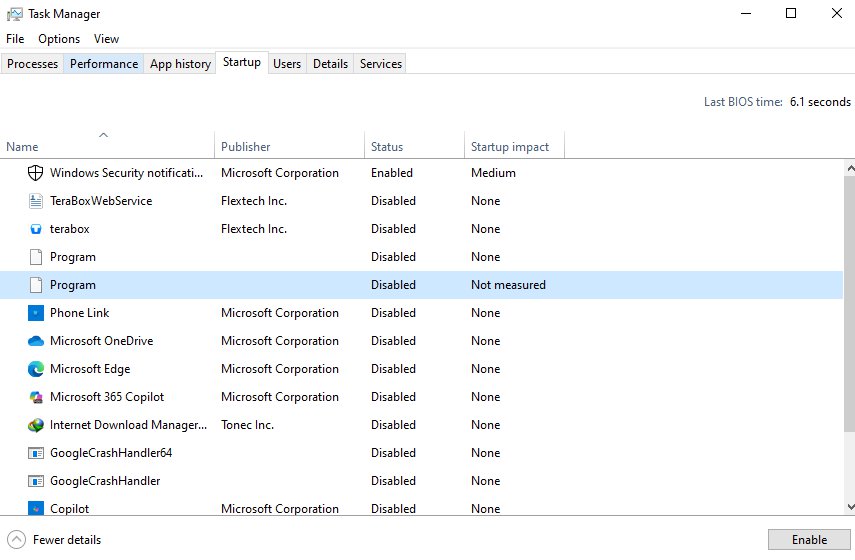
نصيحة الخبراء:
- رتّب القائمة حسب “أثر بدء التشغيل” لمعرفة التطبيقات الأكثر استهلاكًا للموارد.
- اترك تطبيقات النظام الأساسية (مثل: مُرسل تقارير الأخطاء في Windows) دون تعطيل.
مقال مناسب لك: 5 مميزات في مدير مهام ويندوز Task Manager ستفيدك كثيراً
تحذير:
- تأكد من وظيفة التطبيق قبل تعطيله (ابحث عن اسمه في جوجل إذا شككت).
- يمكنك إعادة تمكين أي تطبيق لاحقًا بنفس الطريقة!
لماذا هذه الخطوة مهمة؟
- تقليل وقت إقلاع النظام بنسبة تصل إلى 30% في بعض الحالات.
- تحرير ذاكرة RAM ووحدة المعالجة المركزية (CPU) لتطبيقاتك الأساسية.
5. تخصيص مظهر النظام (اجعل ويندوز يعكس شخصيتك!)
لماذا تلتزم بالمظهر الافتراضي الممل بعد تثبيت ويندوز؟ سواء كنت تحب الألوان الجريئة أو الواجهة المُظلمة الأنيقة، يمكنك تحويل نظامك إلى نسخة فريدة تناسب ذوقك. إليك أبرز أدوات التخصيص التي يوصي بها الخبراء:
أسهل طرق التخصيص:
1. الخلفية والسمات:
- اضغط على Win + I ← اختر التخصيص ← الخلفية لتغيير صورة سطح المكتب أو تعيين عرض شرائح.
- انتقل إلى الألوان لتفعيل الوضع الداكن/الفاتح أو اختيار لون مميز ينعكس على النوافذ والقوائم.
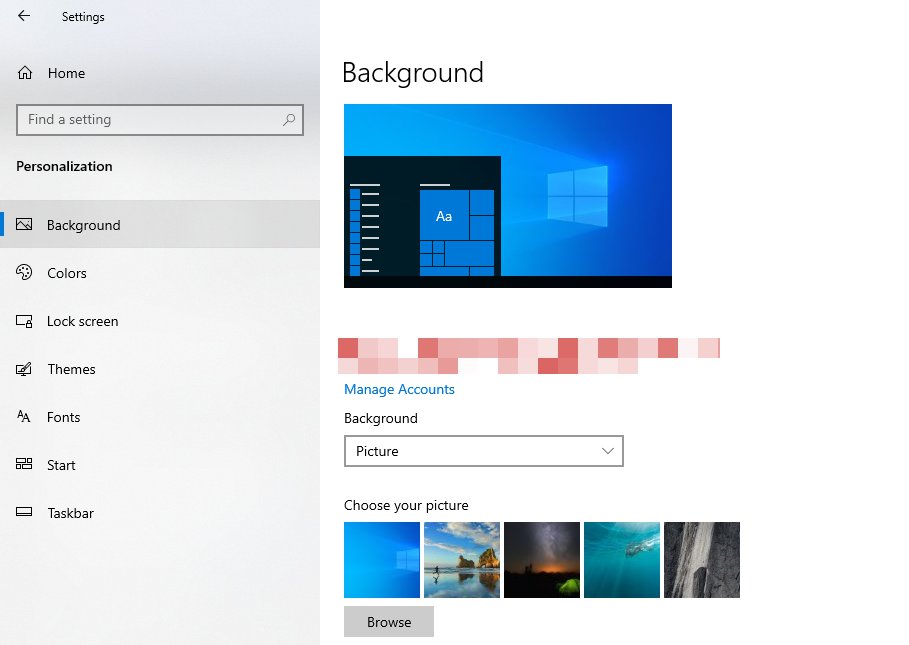
2. شريط المهام:
- انقر بزر الماوس الأيمن على شريط المهام ← إعدادات شريط المهام.
- غيّر محاذاة الأيقونات (اليسار أو الوسط) ← اضبط حجمها واخفي العناصر غير الضرورية.
3. السمات المتقدمة:
- من قسم السمات، حمِّل حزم تخصيص كاملة (تغيير الأصوات، أشكال المؤشر، وإطارات النوافذ).
نصيحة ذهبية:
- تجنب الإفراط في السِمات الديناميكية (مثل الخلفيات المتحركة) إذا كان جهازك متوسط المواصفات؛ فقد تُبطئ الأداء.
- استخدم ألوانًا هادئة للعين إذا كنت تقضي ساعات طويلة أمام الشاشة.
لماذا تهتم بالتخصيص؟
- تحسين تجربة المستخدم وجعل العمل أكثر متعة.
- زيادة الإنتاجية عبر تنظيم الواجهة حسب أولوياتك.
اقرأ أيضًا: استعادة النظام في ويندوز: دليلك الشامل للعودة بالزمن وإصلاح مشاكل حاسوبك
6. تفعيل سجل الحافظة (لنسخ ولصق أذكى!)
هل تعلم أن ويندوز يخفي ميزة خفية تُضاعف إنتاجيتك بعد تثبيت ويندوز؟ إنها سجل الحافظة التي تحفظ آخر 25 عنصرًا نسختَها، بدلًا من الاكتفاء بآخر عنصر واحد! إليك كيفية تفعيلها واستغلالها مثل المحترفين:
كيفية تمكين سجل الحافظة:
- اضغط على Win + V ← ستظهر نافذة صغيرة مع رسالة “تشغيل سجل الحافظة”.
- انقر على “تشغيل” لتفعيل الميزة ← أصبحت جاهزة للاستخدام!
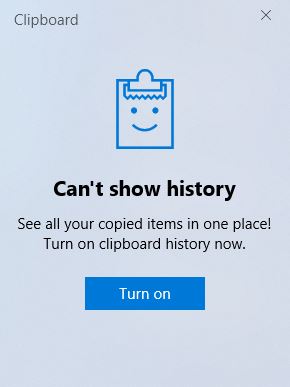
كيف تستفيد منها؟
- لصق عناصر متعددة: اضغط Win + V مرة أخرى لعرض قائمة العناصر المحفوظة ← اختر ما تريد لصقه.
- تثبيت العناصر المهمة: انقر على “دبوس” بجانب أي عنصر لحفظه حتى بعد إعادة تشغيل الجهاز.
- حذف العناصر: مرر على العنصر غير المرغوب فيه ← انقر على “X” لإزالته من السجل.
نصائح متقدمة:
- استخدم السجل لتكرار نصوص أو روابط بسرعة دون التبديل بين النوافذ.
- تجنب نسخ بيانات حساسة (ككلمات المرور) لأن السجل غير مشفر!
لماذا هذه الخطوة أساسية؟
- توفير وقتك من خلال تقليل عمليات النسخ المتكررة.
- تنظيم العمل عبر الوصول الفوري إلى العناصر التي تستخدمها بكثرة.
7. التحكم في الإشعارات (لتجنب التشتت!)
بعد تثبيت ويندوز، ستُغمرك عشرات الإشعارات من التطبيقات والنظام نفسه! هذه الإشعارات قد تُفسد تركيزك أو تخفي تحذيرات مهمة. إليك طريقة فرض السيطرة عليها كالمحترفين:
كيفية ضبط إعدادات الإشعارات:
- اضغط على Win + I لفتح الإعدادات ← انتقل إلى النظام ← الإشعارات.
- في قسم “الإشعارات العامة”:
- عطِّل خيار “الحصول على نصائح حول استخدام Windows” إذا كنت لا ترغب في إشعارات المساعدة.
- غيّر إعداد “التركيز المساعد” لتحديد أوقات لا تستقبل فيها الإشعارات (مثل ساعات العمل).
- في قسم “التطبيقات”:
- مرر لأسفل ← ابحث عن التطبيقات المزعجة (مثل Spotify أو Facebook) ← عطِّل زر الإشعارات بجانبها.
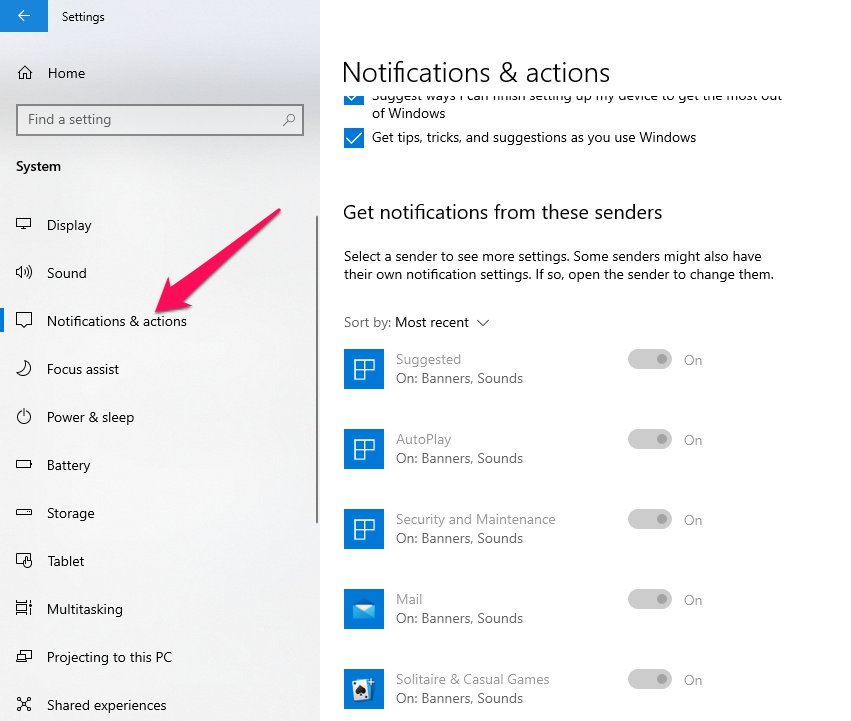
نصائح ذهبية:
- اترك إشعارات التطبيقات الحرجة (مثل مضاد الفيروسات أو التحديثات الأمنية) مفعَّلة.
- استخدم ميزة “التركيز المساعد” لإسكات الإشعارات تلقائيًا أثناء اللعب أو العروض التقديمية.
تحذير:
- لا تعطِّل إشعارات النظام المتعلقة بـ الأمان أو صيانة الجهاز!
لماذا هذه الخطوة ضرورية؟
- تقليل التشتت وزيادة إنتاجيتك اليومية.
- منع الإشعارات غير المهمة من إخفاء التحذيرات الحرجة.
8. إيقاف النسخ الاحتياطي التلقائي لـ OneDrive
بعد تثبيت ويندوز، يبدأ OneDrive تلقائيًا بنسخ مجلداتك المهمة (مثل سطح المكتب والمستندات) إلى السحابة، مما قد يُهدر مساحة التخزين ويُسبب تكرار الملفات! إليك كيفية تعطيل هذه الميزة إذا كنت لا تعتمد على التخزين السحابي:
كيفية تعطيل مزامنة OneDrive:
- انقر على أيقونة السحابة في شريط المهام (أسفل اليمين).
- اختر “الإعدادات” (أيقونة الترس في النافذة المنبثقة).
- انتقل إلى “المزامنة والنسخ الاحتياطي” ← انقر على “إدارة النسخ الاحتياطي”.
- أوقف التشغيل بجانب المجلدات التي لا تريد نسخها (مثل الصور أو المستندات).
خيارات متقدمة للتحكم:
- “الملفات عند الطلب”: فعّلها لتنزيل الملفات من السحابة فقط عند الحاجة ← توفير مساحة على القرص الصلب.
- “إعدادات متقدمة”: منع OneDrive من البدء تلقائيًا مع النظام إذا كنت لا تستخدمه بكثرة.
تحذير:
- لا تعطِّل النسخ الاحتياطي إذا كنت تعتمد على OneDrive كنسخة احتياطية لملفاتك الهامة!
- تأكد من وجود نسخة محلية احتياطية قبل تعطيل المزامنة.
لماذا هذه الخطوة مُهمة؟
- تجنب تكدس الملفات المكررة بين الجهاز والسحابة.
- تحرير مساحة تخزين قد تصل إلى عشرات الجيجابايت.
9. تثبيت التطبيقات الأساسية (اختَر بحكمة!)
بعد تثبيت ويندوز، حان الوقت لتحويل النظام إلى أداة عمل حقيقية! التركيز هنا على تثبيت التطبيقات التي تخدم أهدافك اليومية، سواءً للعمل، الدراسة، أو الترفيه. إليك دليل اختيار ذكي:
أولًا: فئات التطبيقات التي لا غنى عنها:
- متصفحات قوية: مثل Chrome أو Firefox (بديلًا عن Edge).
- حزمة مكتبية: كـ Microsoft Office أو البدائل المجانية مثل LibreOffice.
- أدوات إنتاجية: مثل PowerToys لإدارة النوافذ، أو 7-Zip لضغط الملفات.
- برامج أمان إضافية: كـ Malwarebytes لمكافحة البرامج الضارة، وفي هذا المقال تحدثنا عن أفضل برامج مكافحة الفيروسات الآمنة.
نصائح الخبراء:
- ابتعد عن التطبيقات الزائدة: ركّز على ما تحتاجه فعلًا لتجنب إثقال النظام.
- استعِن بقوائم موثوقة: مثل مقالتنا السابقة “أفضل 10 تطبيقات يجب تثبيتها على جهاز جديد”.
ملاحظة هامة:
إذا كان نظامك يعمل بوضع Windows 11 في وضع S (مقيد بتطبيقات متجر مايكروسوفت فقط)، ستحتاج إلى تعطيل هذا الوضع (عملية لا رجعة فيها) من خلال:
- الانتقال إلى الإعدادات ← التحديثات والأمان ← التنشيط ← الانتقال إلى متجر Microsoft ← اتبع الخطوات.
لماذا هذه الخطوة حيوية؟
- تحويل النظام من “قشرة فارغة” إلى بيئة عمل مُخصصة لاحتياجاتك.
- تعزيز الإنتاجية عبر أدوات متخصصة توفر الوقت والجهد.
10. تغيير المتصفح الافتراضي (لتصفح أسرع وأذكى!)
بعد تثبيت ويندوز، سيُجبرك النظام على استخدام Microsoft Edge كمتصفح افتراضي. رغم تميزه بالسرعة والأمان، قد تفضل متصفحًا آخر تعوّدت على أدواته وإضافاته. لا تقلق! تغيير المتصفح الافتراضي أمر بسيط ويستغرق دقائق. إليك الطريقة الاحترافية لفعل ذلك:
كيفية تثبيت متصفحك المفضل:
- اختر واحدًا من المتصفحات الشهيرة التي تناسبك:
- Google Chrome (للمزامنة مع خدمات جوجل).
- Mozilla Firefox (للخصوصية المميزة).
- Brave (لحجب الإعلانات التطفلية).
- نزِّل الملف من الموقع الرسمي ← شغّله واتبع خطوات التثبيت.
تعيين المتصفح الجديد كمُفترض:
- بعد التثبيت، شغِّل المتصفح ← ستظهر نافذة تطلب منك تعيينه افتراضيًا. انقر على “تعيين كمتصفح افتراضي”.
- إذا لم تظهر النافذة، اتبع هذا المسار:
- اضغط على Win + I ← انتقل إلى التطبيقات ← التطبيقات الافتراضية.
- انقر على “المتصفح الافتراضي” ← اختر المتصفح المثبت من القائمة.
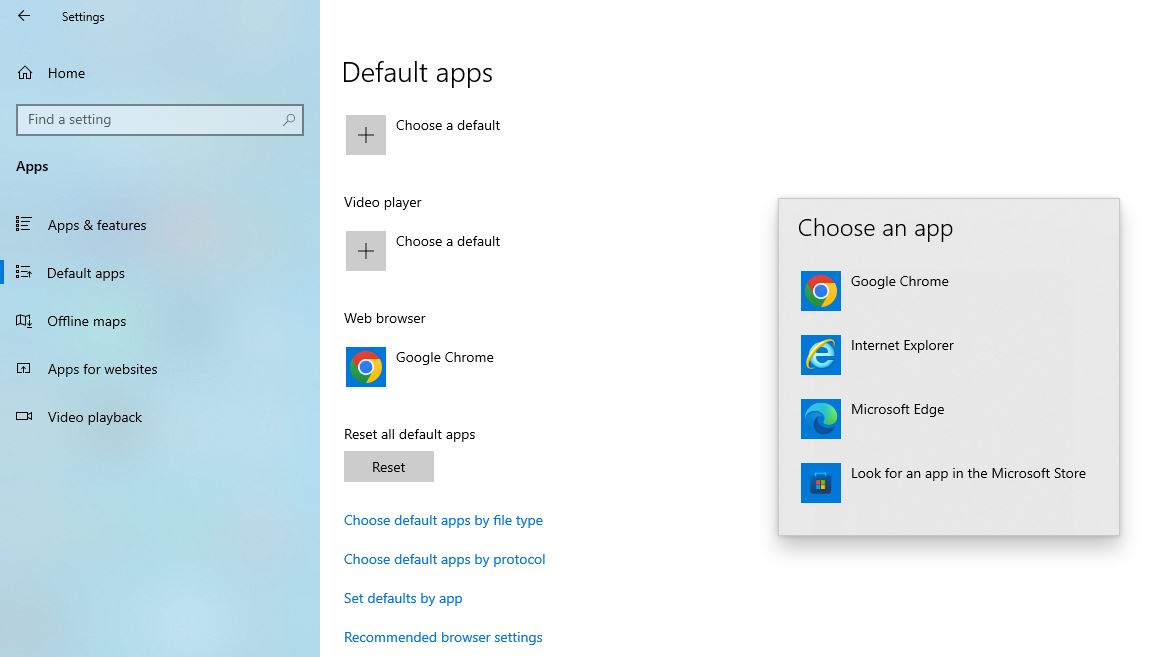
نصائح الخبراء:
- حدّث المتصفح دائمًا: تأكد من تفعيل التحديثات التلقائية لأحدث ميزات الأمان.
- استخدم ميزات التزامن: مثل حفظ المفضلات وكلمات المرور بين الأجهزة.
- جرّب متصفحات مخصصة: مثل Vivaldi للتخصيص الشامل، أو Floorp لمحبي المصادر المفتوحة.
لماذا هذه الخطوة مهمة؟
- تحسين تجربة التصفح عبر أدواتك المفضلة (مثل إضافات حجب الإعلانات أو مديري كلمات المرور).
- توفير الوقت عبر المزامنة السلسلة بين أجهزتك.
الخلاصة
بعد تجربتي الطويلة مع ويندوز، أدركتُ أن النظام الجديد يشبه “منزلًا فارغًا” جدرانه قوية، لكنه يظل بلا روح حتى تضع لمساتك! الـ 10 خطوات التي ناقشناها ليست مجرد إجراءات روتينية، بل هي وصفة خبير لتحويل جهازك من آلة بطيئة إلى بيئة عمل مذهلة. تذكّر: التحديثات الأمنية وتنظيف البرامج الزائدة ليست اختيارية… إنها ضمانة لاستثمار عمر جهازك!
الآن دورك:
- هل لديك خطوة سرية تُضيفها دائمًا بعد تثبيت ويندوز؟ شاركنا إياها في التعليقات!
- إذا وجدت المقال مفيدًا، ساعد غيرك بالوصول إليه – لنكسب معًا جيلًا من المستخدمين الواعين.
الكمبيوتر ليس مجرد جهاز، إنه انعكاس لذوقك واحترافيتك. فلتجعله مميزًا





انا نزل ويندوز ١٠ بس لاحظت انه بطئ قوي وبيهنج وحاسس ان فيه مشكلة وتقيل بزيادة ..
ملحوظة : جهازي جبار في الامكانيات بس مش عارف السبب ..
ارجوا المساعدة .. وشكراً
اعمل التحديثات وثبت التعريفات
النظام ممتاز
انا حملت نسخه 10 iso وعند حرقها ع فلاشه من برنامج مايكروسفت بنجاح عند التسطيب تاتي صورة الوندوز بدون تغير هل ف عيب ف النسخه ولا ايه ارجو الرد علما بان النسخه64
يرجي التوضيح آخي … ماذا تقصد بـ “صورة ويندوز”!!
حللت المشكله اخي العيب كان ان النسخه 64 والجهاز بيشغل 32 فقط لكن ف مشكله بعد تثبيت 32 النسخه بتهنج رغم انا الرامات 2 وكرت شاشه 2 مازر بورد جيجا بايت 41
لا، حاول تقلع الحاسوب من الفلاش ميموري
من خلال الدخول إلى اعدادات ال boot بتكون مكتوبة اول ما بتشغل الكمبيوتر ليها زر معين
نزلت ويندوز 10 امس ولكن فيه عيب انه كل شويه حوالي ربع ساعه احس انه بيهنج وبيقفل الحاجه المفتوحه يعني مثلا كنت بنقل حاجه علي فلاشه لاقيته بيقطع ويوقف كل 5 دقائق او اقل والاقي الحاجه لم يتم نقلها مش عارف العيب فين مع اني منزله من النت ومسطبه مش عارف لو حد عنده حل بالله عليكم
ممكن في الوقت دة بيكون في تحديثات او حاجة شغالة، حاول تعمل تحديث للنظام وتنتظر لما يعمل إعادة تشغيل وتجرب تاني لان النظام شغال بثبات على اكتر من جهاز معايا
انا عندى لاب dell inspiron 3537 كنت مسطب ويندوز 8.1 انتربرايز كان تمام
لما غيرت لويندوز 10 اى نوع سواء pro او home واسطب جميع التعريفات الخاصه بويندوز 10
من موقع ديل الرسمى وعملت ابديت للبيوس اخر اصدار اللى هو a08 وتعريف كارت الشاشه الخارجى تمام
ف الاول مكنش فى مشكله دلوقتى كل ما اجى اعمل shuttdwon او sleep الشاشه تقفل بس الجهاز
يفضل شغال وميطفيش الا لما افضل ضاغط فتره على زرار الباور مع انى غيرت كذا ويندوز وعملت كل حاجه من ع
اليوتيوب وفرمت الجهاز خالص برضو مفيش فايده اعتقد انها من تعريفات كارت الشاشه الانتل بس مش عارف ايه الحل
تابع :حل مشكلة عدم انطفاء اللاب توب مع نظام ويندوز 10/8.1
نفذت كل حاجه وللاسف لم تحل 🙁
انا مثبت ويندوز 10 pro وعندي البصمه ف اللاب بس مش عارف اشغلها ازاي ومش لاقي ف الاعدادت حاجه عن البصمه وتعريفها شغال اشغلها ازاي
تشغيل بصمة الاصبع مع ويندوز 10 عن طريق الذهاب الى اعدادات الضبط setting ثم Sign-in options ثم Windows Hello ثم Set up امام خيار Fingerprint في ويندوز 10 ثم تابع ارشادات تثبيت البصمة
المشكله انه بعض الالعاب اصبحت لا تعمل بعد تثبيت ويندوز 10 ارجو الرد